Anuncio
¿Alguna vez has metido la mano en el bolsillo solo para darte cuenta de que estaba vacío? Se produce un ataque al corazón y te quedas frenético, siguiendo mentalmente tus pasos hasta que puedas identificar la última vez que usaste tu teléfono inteligente.
Desafortunadamente, este tipo de historia no siempre tiene un final feliz.
Es por eso que hay docenas de herramientas y aplicaciones diseñadas para este propósito específico: brindarle la tranquilidad de saber que siempre ser capaz de rastrear su dispositivo móvil ¿Su teléfono Android se perdió o fue robado? Esto es lo que puedes hacerHay muchas buenas opciones para localizar de forma remota su teléfono robado, incluso si nunca configuró nada antes de perderlo. Lee mas , ya sea que simplemente se haya dejado en algún lugar o se haya levantado mientras no prestaba atención.
Pero de todas las opciones disponibles, recomendamos usar las propias de Google Administrador de dispositivo Android. Este es el por qué.
¿Qué es el Administrador de dispositivos Android?
No fue hace tanto tiempo cuando Lost and Founds eran nuestra única esperanza cuando extraviamos nuestros dispositivos móviles. Las aplicaciones de localización existían en aquel entonces pero eran primitivo y poco confiable 2 maneras fáciles de recuperar un teléfono Android perdido o robadoEstos métodos pueden ayudarlo a encontrar su teléfono o tableta Android perdidos o robados. Lee mas , y si su dispositivo nunca apareció, tendría que descartarlo como pérdida y esperar que su seguro lo cubra en un grado útil.
Pero en agosto de 2013, Google lanzó una nueva función para todos los dispositivos Android versión 2.3 y superiores llamada Dispositivo Android Manager, que debería estar habilitado de forma predeterminada en todos los dispositivos nuevos, pero si no está seguro, puede seguir estas instrucciones verificar:
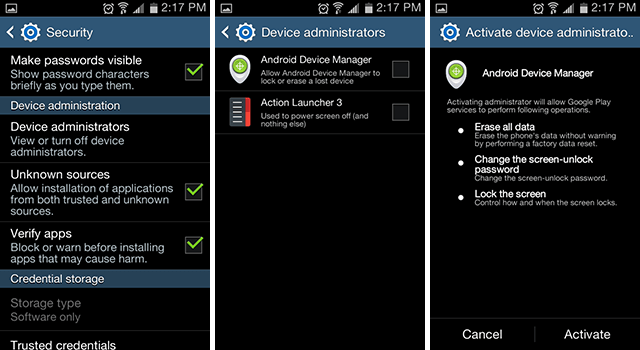
- Navegar a Configuraciones.
- Encuentra la sección Permisos y toca Seguridad.
- Desplázate hacia abajo y toca Administradores del dispositivo.
- Toque la marca de verificación para habilitar Administrador de dispositivo Android.
- Confirme la ventana emergente de permisos para completar la activación.
Si eso no funciona para usted, hay una segunda forma de habilitar esta función:
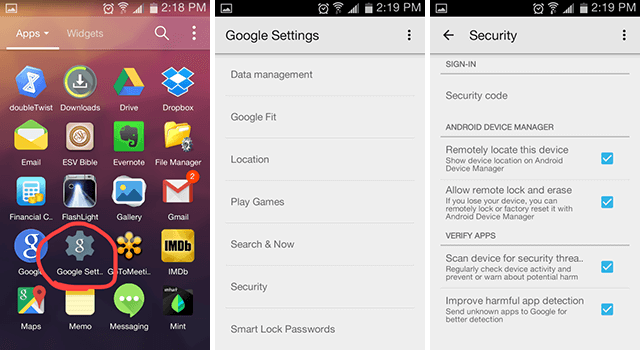
- Lanzar el Configuraciones de Google aplicación
- Desplázate hacia abajo y toca Seguridad (Es posible que no necesite este paso).
- En el Administrador de dispositivos Android, habilite ambas marcas de verificación.
Como puede haber deducido mientras realizaba toda esta configuración, el Administrador de dispositivo Android proporciona una funcionalidad básica pero sólida para ayudar protegerse contra el robo de dispositivos móviles Olvídese del interruptor Kill: asegure su dispositivo Android hoyGoogle ha anunciado que agregarán un interruptor de apagado a Android, pero hasta que llegue, aún puede asegurar su dispositivo Android habilitando las funciones de bloqueo y borrado remotos. Lee mas - a saber, en forma de seguimiento remoto, bloqueo remotoy limpieza remota.
En otras palabras, es el equivalente de Android de Find My iPhone. Echemos un vistazo a lo que realmente hacen estas funciones y cómo puede utilizarlas una vez que el Administrador de dispositivos Android esté listo.
Cómo usar el Administrador de dispositivos Android
El primer paso es visitar y marcar el Panel de control de Android Device Manager. Le pedirá que inicie sesión en su cuenta de Google si aún no lo ha hecho. Una vez dentro, verá una lista de todos los dispositivos conectados a esa cuenta.
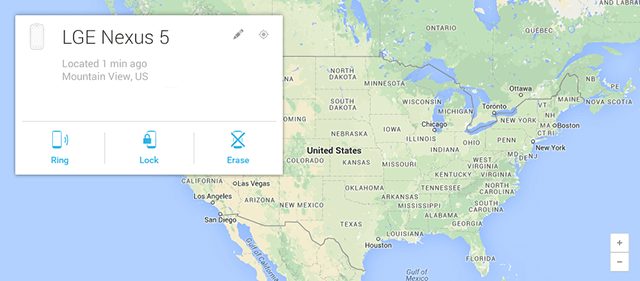
Para cada dispositivo de la lista, verá la última ubicación conocida, la última vez que se detectó como en línea y cuatro acciones que puede tomar:
- Localizar dispositivo, en la parte superior derecha, que intenta encontrar su dispositivo a pedido.
- anillo, lo que obliga a su dispositivo a sonar al máximo volumen durante 5 minutos. ¡Esto funcionará incluso si su dispositivo está configurado para silenciar o vibrar! Una característica muy útil teniendo en cuenta que las ubicaciones de GPS son poco más que aproximaciones aproximadas.
- Bloquear, que le solicita una contraseña, luego bloquea inmediatamente el dispositivo con esa contraseña, incluso si alguien la está usando actualmente. La pantalla de bloqueo es más segura que la mayoría. armarios de terceros Las 3 mejores aplicaciones gratuitas de reemplazo de pantalla de bloqueo para Android¡Llamando a todos los fabricantes de Android! ¿Estás cansado de mirar la misma pantalla aburrida cada vez que despiertas tu teléfono? ¿Por qué no personalizarlo y darle nueva vida a su teléfono? Lee mas , por lo que esta característica es especialmente útil.
- Borrar, que es básicamente un botón de autodestrucción. Fuerza un restablecimiento de fábrica en el dispositivo, borrando todas las aplicaciones, música, fotos y configuraciones. Y si el dispositivo no está disponible cuando emite el comando, sucederá la próxima vez que se conecte.
Obviamente, la opción nuclear solo debe considerarse como un último recurso cuando estás positivo que recuperar su dispositivo ya no es posible. Mientras tenga la esperanza de encontrarlo, la función de bloqueo será suficiente como protección adecuada.
La otra advertencia es que deberías siemprecopia de seguridad de sus datos de Android Cómo hacer una copia de seguridad de su dispositivo Android correctamenteAquí se explica cómo hacer una copia de seguridad completa de su dispositivo Android protegiendo sus fotos, SMS, contactos y todo lo demás. Lee mas . De esa manera, cuando hacer siga adelante con la opción nuclear, aún puede recuperar lo que haya sido respaldado. (Idealmente, eso sería todo).
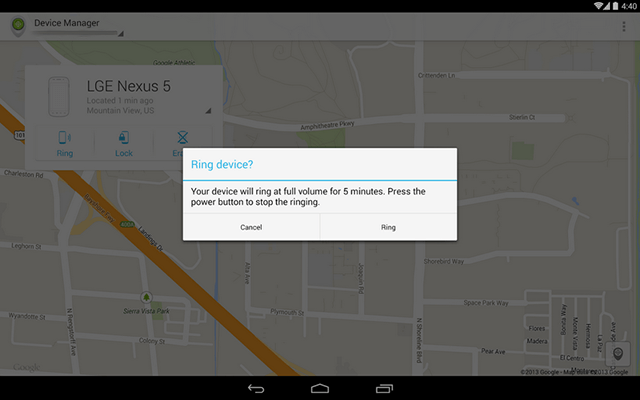
Una alternativa al panel web es instalar la aplicación Android Device Manager, que está disponible gratuitamente en Play Store. Es una aplicación ligera (con menos de 2 MB). Deberá otorgarle permiso para usar sus datos de ubicación (obviamente), y tendrá que iniciar sesión en su cuenta de Google (al igual que con el panel web).
Los dos métodos son esencialmente los mismos, por lo que depende de usted cuál decide usar.
Alternativas de aplicaciones de terceros
Si bien es ciertamente conveniente que estas características ahora estén integradas en el sistema operativo en sí, pueden no ser suficientes para algunos de nosotros. Son suficientes para yo, pero si está buscando algo más avanzado e ingenioso, hay otras aplicaciones antirrobo de Android Las 7 mejores aplicaciones antirrobo de Android para proteger su dispositivoSi le roban su teléfono Android, necesitará una forma de recuperarlo. Aquí están las mejores aplicaciones antirrobo de Android. Lee mas vale la pena considerarlo.
Los dos que más recomiendo son Estar atento y Presa.
Estar atento Proporciona una amplia gama de características de seguridad más allá de solo antirrobo. La versión gratuita lo mantiene a salvo de malware y virus, localiza su dispositivo, permite una alarma remota, guarda automáticamente la ubicación del dispositivo cuando la batería está baja y guarda una copia de seguridad de sus contactos para que pueda descargarlos en otra parte.
La versión premium ($ 3 por mes) es donde las cosas se ponen interesantes. Lookout tomará una foto cuando piense que alguien está manipulando su dispositivo y se la enviará por correo electrónico. También bloquea las URL sospechosas, limita la información a la que pueden acceder las aplicaciones y le permite bloquear, autodestruir o publicar mensajes de forma remota en su dispositivo.
Presa es una solución multiplataforma que actúa como un medida antirrobo para teléfonos inteligentes, tabletas, y laptops. Cualquier dispositivo con Prey instalado será monitoreado en caso de que desaparezca, y funciona en Windows, Mac, Linux, Android e iOS.
Las características gratuitas incluyen localización remota, bloqueo y limpieza de hasta 3 dispositivos a la vez. La actualización a una cuenta paga (a partir de $ 5 por mes) aumenta la cantidad de dispositivos simultáneos e introduce algunas otras características, como la generación de informes, el modo activo y el cifrado SSL.
Independientemente de si utiliza Android Device Manager o una solución de terceros, la mejor defensa es practicar buenos hábitos de seguridad Cambie sus malos hábitos y sus datos estarán más seguros Lee mas - pero nadie es perfecto, por eso existen estas medidas de reserva. Usted no tener usarlos, pero si elige no hacerlo, lo hace bajo su propio riesgo.
¿Tiene alguna protección para cuando sus dispositivos se pierden o son robados? ¿En qué servicios confías más? ¡Comparta sus historias de éxito o arrepentimiento con nosotros en los comentarios a continuación!
Créditos de imagen: mapa de la ciudad a través de Shutterstock
Joel Lee tiene un B.S. en informática y más de seis años de experiencia profesional en redacción. Es el editor en jefe de MakeUseOf.